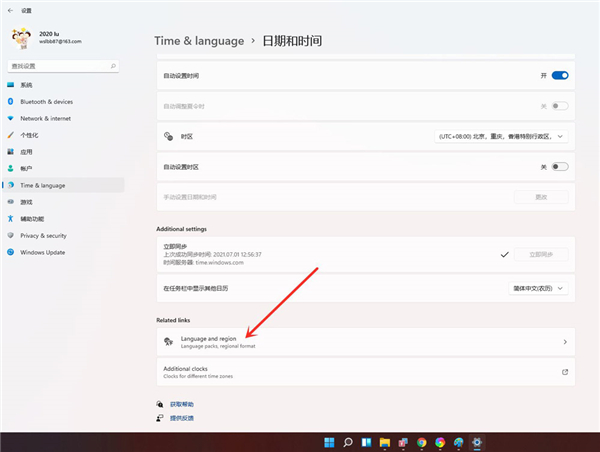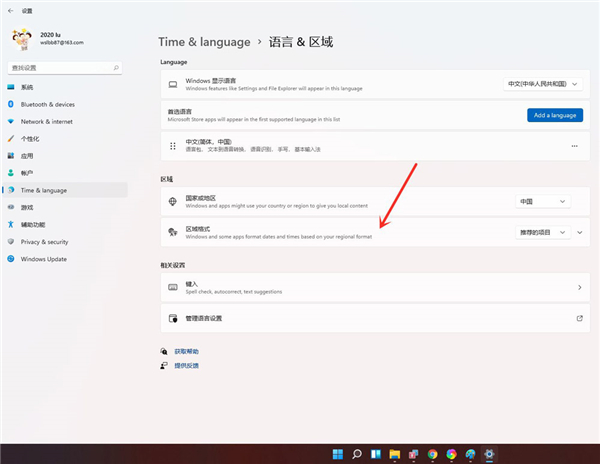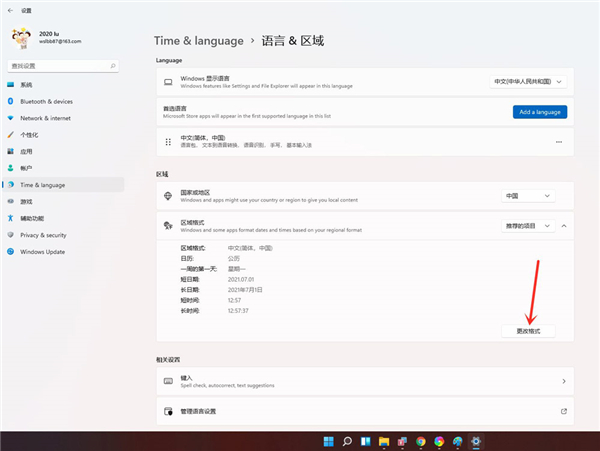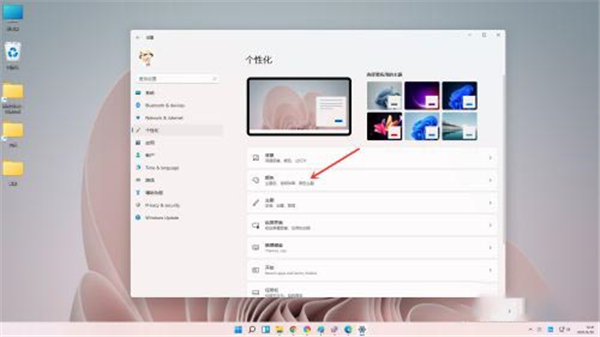Win11怎么将时间设置成24小时制?Win11将时间设置成24小时制的方法
很多用户发现升级了Win11之后,界面与操作有很大的改变,性能也更加的优化,但是有一些小设置却找不到地方了,比如之前的时间设置,想把时间设置成24小时制的却不知道去哪设置,下面给大家带来Win11系统24小时制的设置方法。
方法如下
进入“日期和时间”设置界面,点击【语言和区域】。
进入“语言和区域”设置界面,点击【区域格式】。
点击【更改格式】。
进入“区域格式”设置界面,选择需要的时间格式即可。(上面是设置日期格式,下面时间可以设置12小时制和24小时制)。
以上就是win11选择24小时制的技巧,希望大家喜欢哦。
相关文章
- Win11系统怎么显示我的电脑在桌面
- win11毛玻璃怎么关闭?win11毛玻璃效果怎么关?
- win11显示未识别的网络怎么解决?
- win11鼠标指针皮肤怎么修改?win11鼠标指针皮肤设置方法
- win11磁盘管理打不开怎么办?win11无法打开磁盘管理解决方法
- Win11怎么调整光标闪烁速度?Win11调整光标闪烁速度的方法
- win11检测工具无法安装怎么办?win11检测工具无法安装问题解析
- Win11按prtsc截图没反应怎么办?Win11按prtsc截图没反应问题解析
- Win11右键新建word变成白的了怎么办?
- win11玩游戏自动关机怎么回事?win11玩游戏自动关机解决方法
- Win11 24H2什么时候发布?24H2正式版更新了什么?
- win11自带媒体播放器不能播放视频怎么办?
- Win11 24H2怎么下载?Win11 24H2在哪里下载?
- 安装Win11 24H2有什么硬件要求?Win11 24H2最低硬件要求解析
- Win11 24H2更新失败了怎么办?Win11 24H2更新失败了问题解析
- win11如何设置中英文切换快捷键?